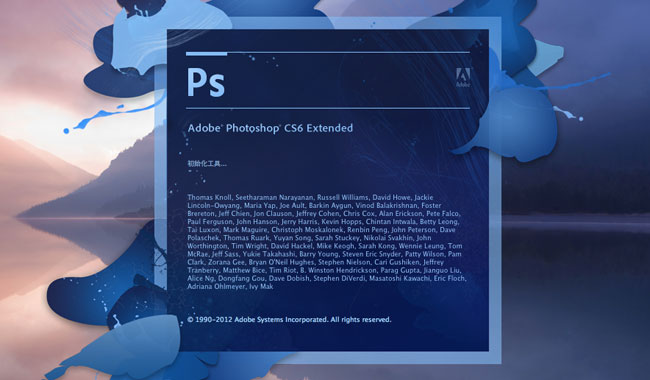
昨天感謝熱心粉絲「早安老爹」,跟梅干提醒Adobe PhotoShop CS6的繁中試用版已可下載,梅干才知道原來Adobe官網,已經釋出繁中版,因此昨天一回到家,梅干便迫不急待的打開電腦,進到Adobe官網下載繁中的試用版,雖然此次依然維持往常的慣例,繁中版本還是放在韓文中,但此次下載與啟用試用版本有點不太一樣,需登入Adobe ID才行,真是有點給它小麻煩,但不管如何,至少目前總算有繁中版本可用啦!
Adobe Photoshop CS6繁中版
Step1
Photoshop CS6的繁中版,要從下方的下拉選單中找尋。
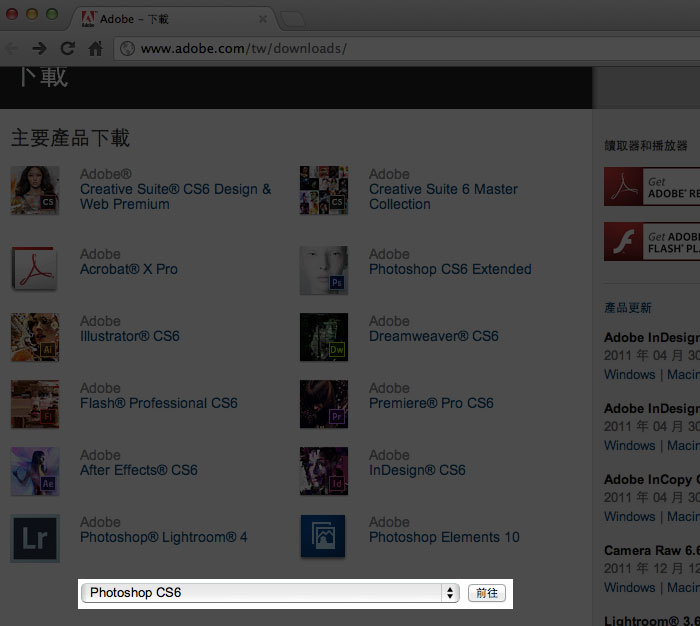
Step2
找到後,選擇韓語再按立即下載。
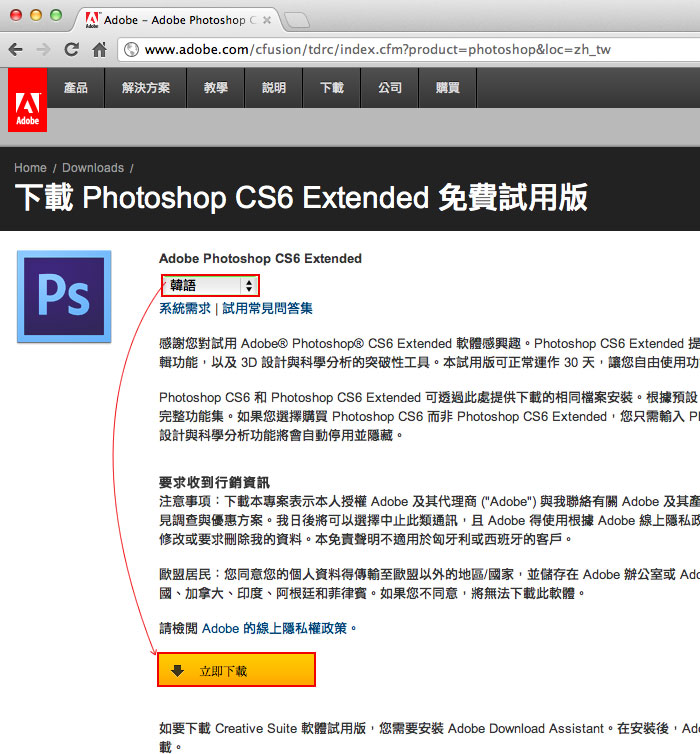
Step3
下載好安裝程式後,雙響並打開。
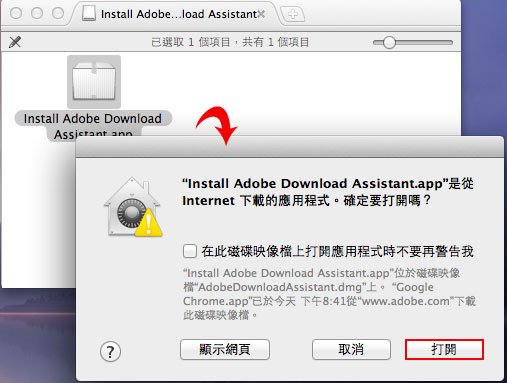
Step4
接著就會開始安裝下載程式。
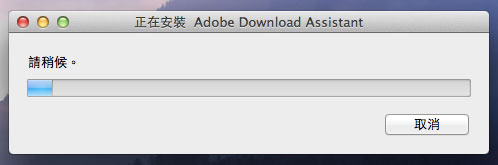
Step5
選擇安裝儲存位置。
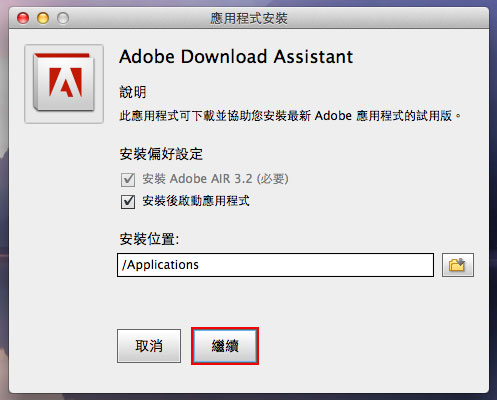
Step6
再按我同意。
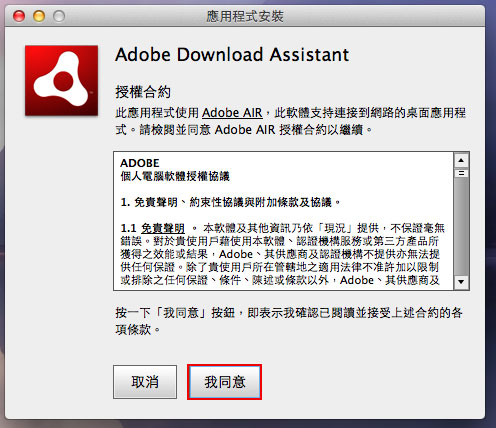
Step7
看到條款與條件畫面後,再按接受。
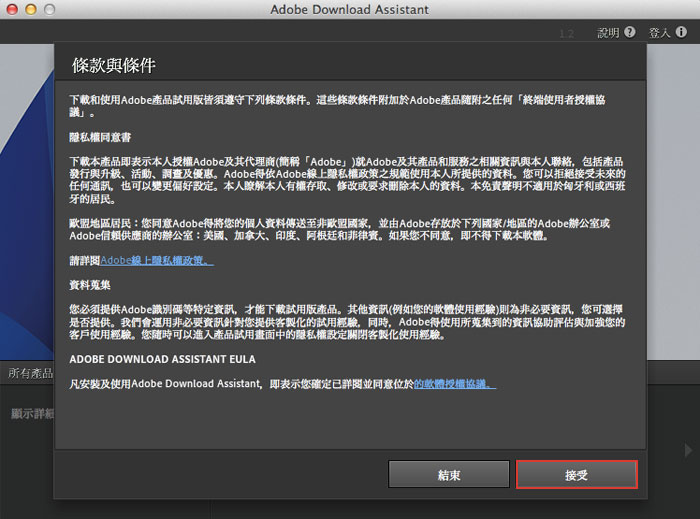
Step8
接著右上角輸入Adobe ID。
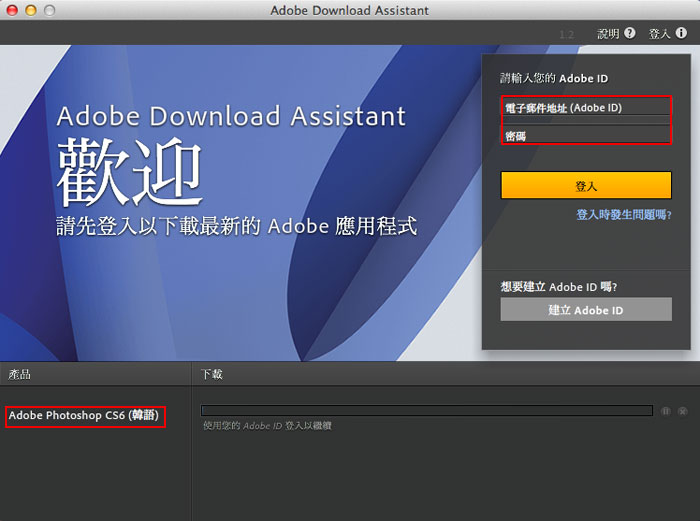
Step9
哇賽!要14小時,這是怎一回事,先來去睡一覺。
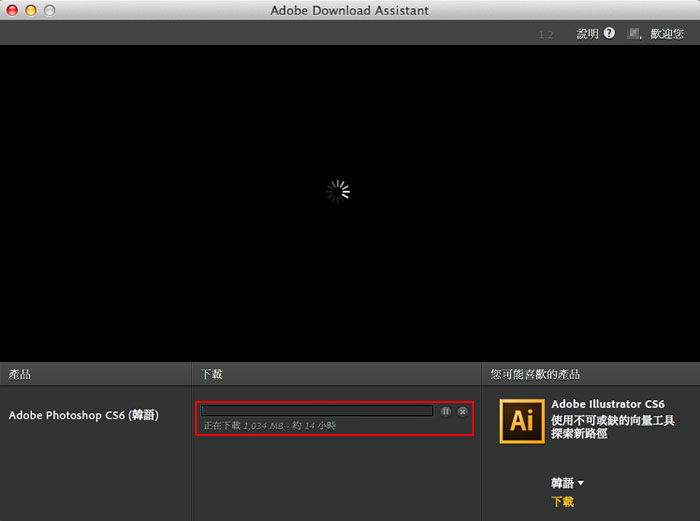
Step10
早上睡醒後,終於下載完了,點下方的試用。
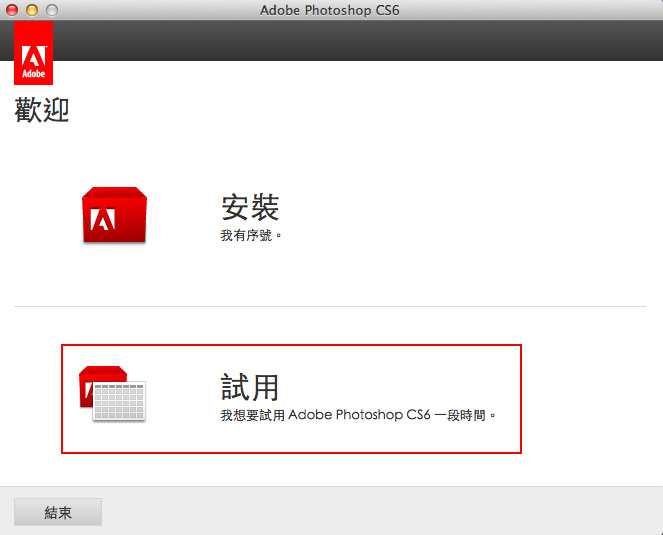
Step11
按右下
接受。
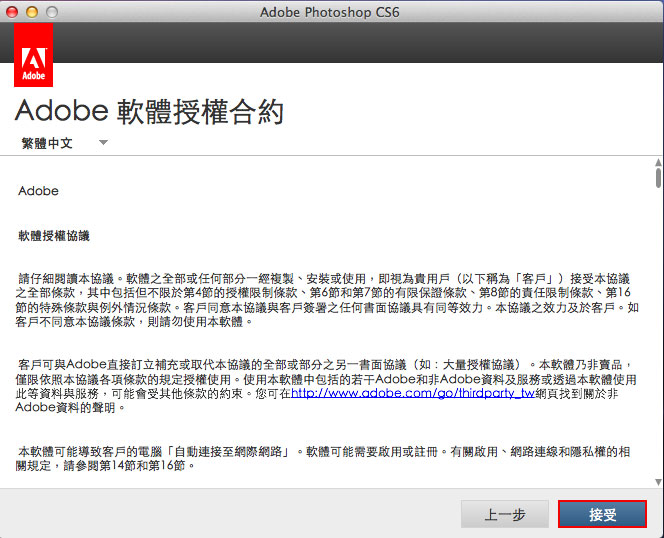
Step12
按右下 登入。
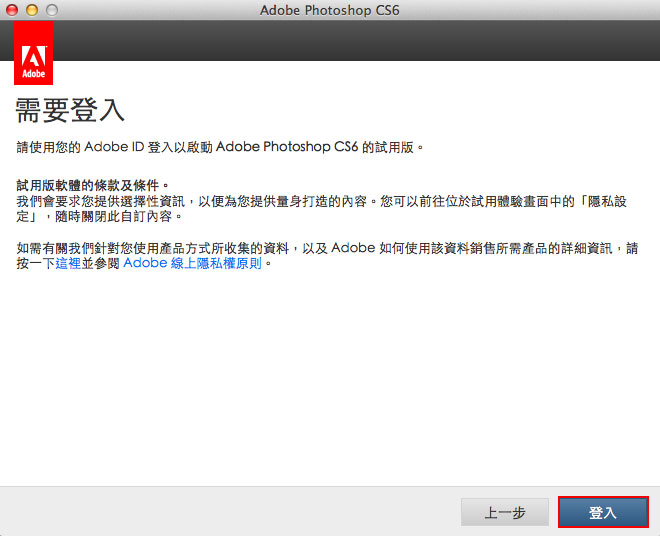
Step13
再輸一次Adobe ID。
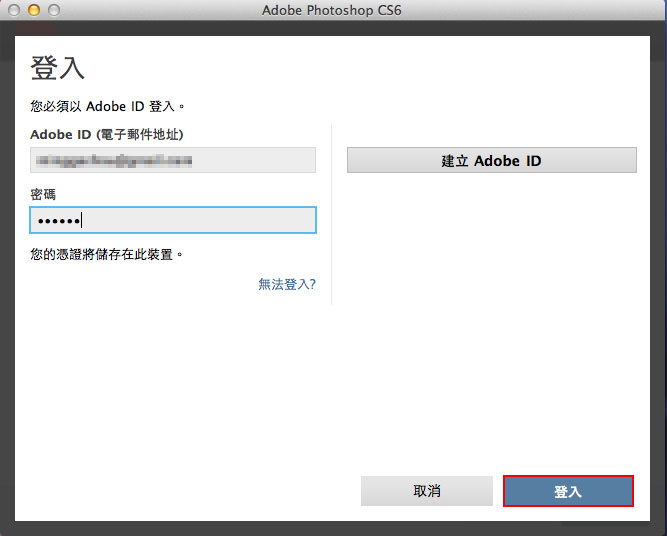
Step14
按右下安裝。
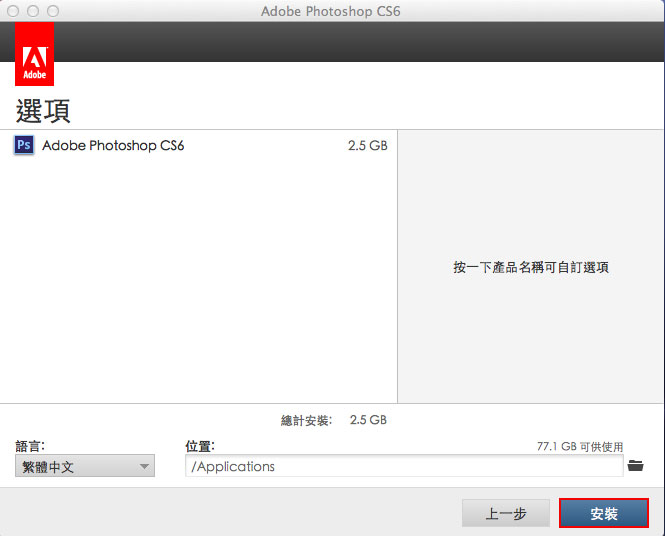
Step15
還好安裝還算快,只需1分鐘。
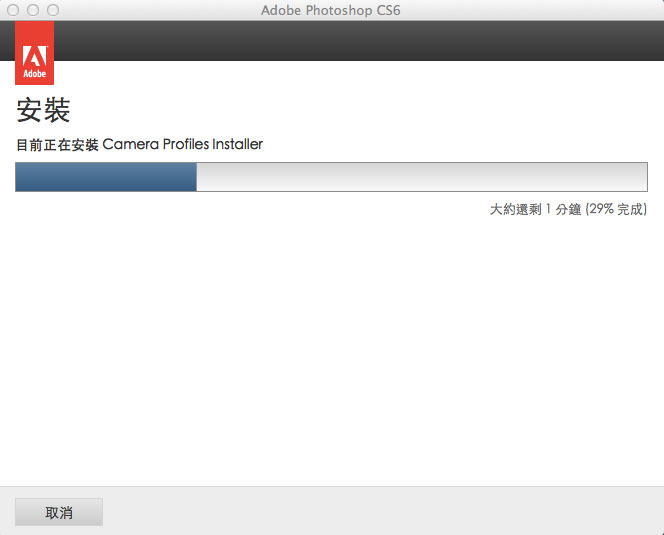
Step16
哈~安裝完後,按右下關閉就可開始使用了。
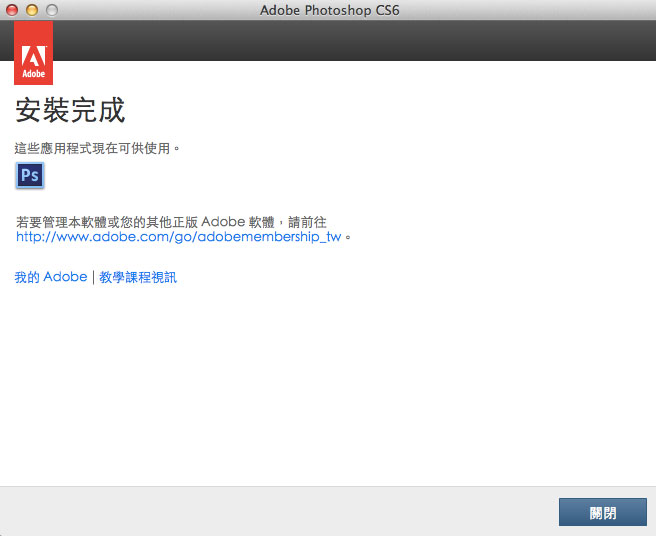
Step17
這時則會跳出試用畫面,再按右下的開始試用。
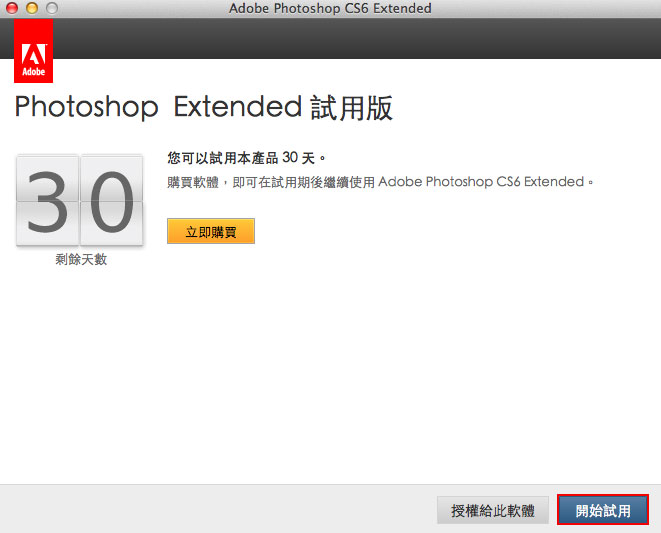
Step18
這是Photoshop CS6此次軟體的啟用畫面。
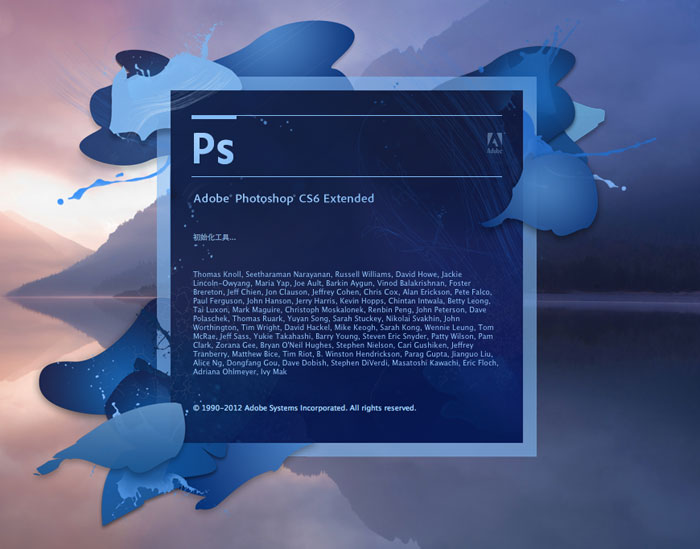
Step19
其實與英文版差不多,而變成中文界面後,應該感到更有親切感。
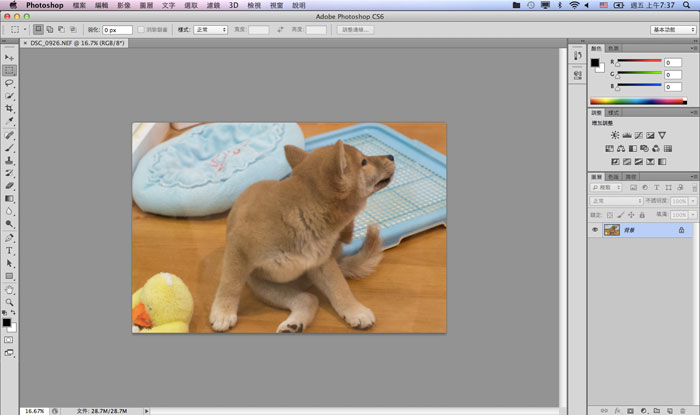
目前CS6的部分,大部分都有提供繁中版,唯獨Dreamweaver沒有(win版本有),因此若想體驗Photohop CS6所帶來便利的新功能的朋友們,也快去下載吧!由於下載實在太久了,因此若要下載朋友不坊趁早,至於其它的部分,下載與啟用方式一樣,這邊梅干就不再多作介紹了,而各位就依照所需下載囉!

![[開箱] IFOOTAGE RB-A400 圓形底座腳架|不佔空間、穩固不倒、耐重更安心](http://photo.minwt.com/img/Content/DC/rba400/00xs.jpg)